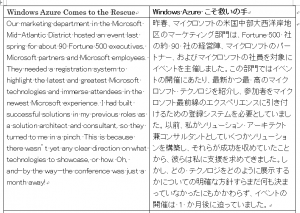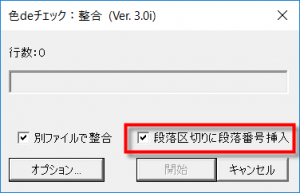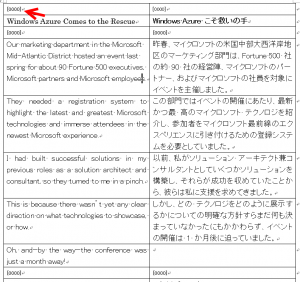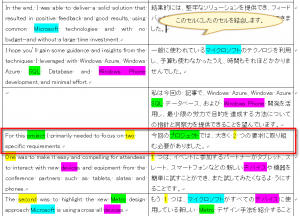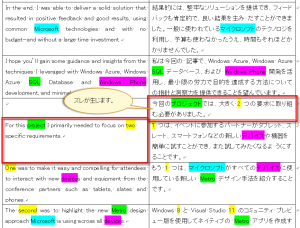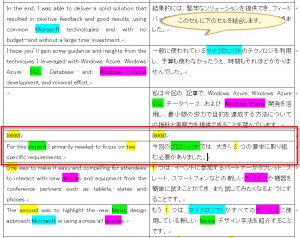Wordで動く翻訳チェックソフト「色deチェック」の今回のバージョン(Ver. 3.1b)で、一般文書を手動で整合する場合にズレが生じにくくなりました。
整合前
整合時に段落区切りに段落番号([0000])を挿入するチェックボックスをオンにします。
整合後
整合前の段落先頭に、段落番号([0000])が挿入されました。[0000]部分が、元の文書における段落開始位置を意味します。
一部を揃えると別の部分がずれる。。。(過去のバージョン)
文書を手動で整合する場合に、整合を行った後に「セルの挿入」、「セルの結合」、「セルの分割」などの機能を使います。
これまでのバージョンでは、一般文書(特許明細書以外の文書)で「セルの挿入」や「セルの結合」で操作箇所の後方の段落で、原文と訳文の対応のズレが生じていました。
以下、セルの結合における例で説明します。
(セルの結合前)
以下のように、原文と訳文とで対応する単語に同じ色の蛍光ペンでマーキングすると、対応する文章のズレを発見しやすいです。赤枠の部分は原文と訳文が対応してます。
(セルの結合後)
セルを結合しました。訳文(右側の列)のセルを結合した結果、下のセルが上方に移動したために、もともと対応していた原文と訳文の関係にズレが生じてしまいました。
段落番号がズレを最小化する!(今回のバージョン:Ver. 3.1b)
特許明細書の場合には、段落番号でズレを吸収していました。つまり、段落番号が揃っている原文と訳文のペアは、セルを結合・分割してもずれない仕組みになっていました。
今回のバージョンでは、一般文書に段落番号([0000])を挿入できます。このことで、一般文書においても特許文書と同様に、セル操作で生じるズレを段落番号位置で吸収できるようになりました。整合が容易になります。
(結合前)
(結合後)
以下のように、[0000]の行以降、ズレが生じません。原文と訳文の段落先頭の対応を保ったまま、セルの結合や分割ができるのです!
(以上の原文と訳文はともに、Microsoftのサイトから拝借いたしました。)